Cara menginstal pemutar film waktu popcorn di ubuntu 20.04 LTS FOSSA FOCAL

- 2857
- 472
- Hector Kuhic
Popcorn Time Streams Film dan Acara TV dari Torrents Langsung ke layar Anda. Meskipun prosedur ini harus bekerja pada distribusi Linux lainnya seperti Linux Mint, Debian, Centos dll., Tujuannya adalah untuk menginstal streamer film waktu popcorn di Ubuntu 20.04 LTS FOSSA FOCAL.
Dalam tutorial ini Anda akan belajar:
- Cara mengunduh waktu popcorn
- Cara mengekstrak dan menginstal waktu popcorn
- Cara membuat peluncur waktu popcorn
- Bagaimana memulai waktu popcorn
Ada beberapa proyek di bawah nama domain yang berbeda yang mengklaim sebagai pemain film "Popcorn Time" di internet. Proyek -proyek ini adalah klon malware, jadi hindari untuk semua biaya. Situs web resmi pemain film waktu popcorn adalah
https: // popcorntime.SH/.  Pemain film waktu popcorn di Ubuntu 20.04 LTS FOSSA FOCAL
Pemain film waktu popcorn di Ubuntu 20.04 LTS FOSSA FOCAL Persyaratan dan konvensi perangkat lunak yang digunakan
| Kategori | Persyaratan, konvensi atau versi perangkat lunak yang digunakan |
|---|---|
| Sistem | Dipasang Ubuntu 20.04 atau Ubuntu yang ditingkatkan.04 FOSSA FOCAL |
| Perangkat lunak | Waktu popcorn 3.10 |
| Lainnya | Akses istimewa ke sistem Linux Anda sebagai root atau melalui sudo memerintah. |
| Konvensi | # - mensyaratkan perintah linux yang diberikan untuk dieksekusi dengan hak istimewa root baik secara langsung sebagai pengguna root atau dengan menggunakan sudo memerintah$ - mensyaratkan perintah Linux yang diberikan untuk dieksekusi sebagai pengguna biasa |
Cara menginstal pemutar film waktu popcorn di ubuntu 20.04 Instruksi Langkah demi Langkah
- Langkah pertama adalah menginstal semua prasyarat. Buka terminal Anda dan masukkan perintah berikut:
$ sudo apt update && sudo apt instal libcanberra-gtk-module libgconf-2-4
- Berikutnya, unduh dan instal Binari Waktu Popcorn:
$ sudo mkdir/opt/popcorn-time $ sudo wget -o- https: // get.waktu popcorn.sh/build/popcorn-time-0.3.10-linux-64.ter.xz | sudo tar jx -c /opt /popcorn -time
- Buat tautan yang dapat dieksekusi:
$ sudo ln -sf/opt/popcorn-time/popcorn-time/usr/bin/popcorn-time
- Pada tahap ini Anda siap untuk memulai pemutar film waktu popcorn dari baris perintah dengan mengeksekusi perintah di bawah ini:
$ popcorn-time
- Secara opsional, Anda dapat membuat peluncur desktop untuk memulai waktu popcorn dari menu desktop Anda. Untuk melakukannya sebagai pengguna administratif membuat file
/usr/share/applications/popcorntime.Desktop:$ sudo nano/usr/share/applications/popcorntime.Desktop
dan masukkan konten berikut ke dalam file ini:
Menyalin[Entri desktop] Versi = 1.0 Tipe = Terminal Aplikasi = Nama Salah = Popcorn Time Exec =/usr/bin/popcorn-time ikon =/opt/popcorn-time/popcorntime.Kategori PNG = Aplikasi;Setelah siap unduh ikon waktu popcorn:
$ sudo wget -qo/opt/popcorn -time/popcorntime.png goo.GL/WZ8IFR
- Semua selesai. Gunakan Menu Kegiatan untuk Memulai Popcorn Time Movie Player.
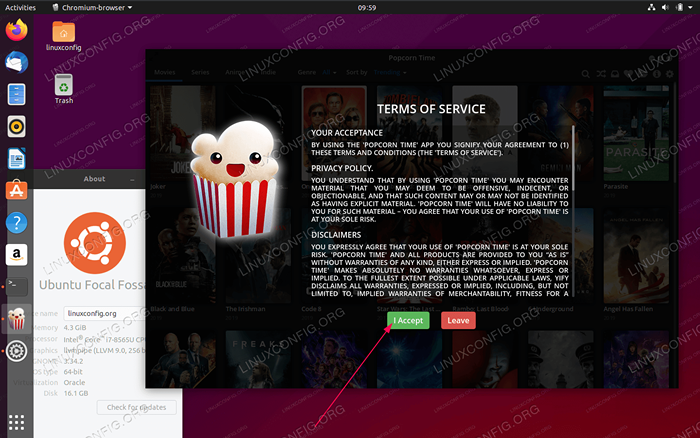 Mulai pemain film popcorn waktu
Mulai pemain film popcorn waktu  Menerima syarat dan ketentuan
Menerima syarat dan ketentuan
Tutorial Linux Terkait:
- Hal -hal yang harus diinstal pada ubuntu 20.04
- Hal -hal yang harus dilakukan setelah menginstal ubuntu 20.04 FOSSA FOSSA Linux
- Ubuntu 20.04 trik dan hal -hal yang mungkin tidak Anda ketahui
- Ubuntu 20.04 Panduan
- Hal -hal yang harus diinstal pada Ubuntu 22.04
- Mint 20: Lebih baik dari Ubuntu dan Microsoft Windows?
- Can Linux mendapatkan virus? Menjelajahi kerentanan Linux…
- Ubuntu 22.04 Instalasi VLC
- Cara menginstal adobe flash player di linux
- Cara Mendengarkan Musik Dari Konsol Menggunakan CMU…
- « Cara menginstal browser midori di ubuntu 20.04 FOSSA FOCAL
- Cara mengaktifkan login otomatis di ubuntu 20.04 FOSSA FOCAL »

